

こんにちは、えむです。
以前、「クイックアクセス」機能の使い方についての記事を書いてその機能をおすすめしてきましたが、中には【勝手にフォルダが追加されるのはうっとうしい】【人に見られたくないフォルダがクイックアクセスに表示されるのは困る】という方もいますよね。
そういう方は、「クイックアクセス」機能そのものを停止させてしまった方が良いと思いますよ。
というわけで今回は、「クイックアクセス」機能を無効化(オフ)して、フォルダを勝手に追加されないようにする方法を解説していきます。
「クイックアクセス」機能を無効化する方法
タスクバーにあるフォルダのアイコン(エクスプローラー)をクリックします。
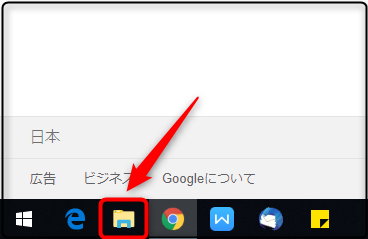
下図のようなウィンドウが開きます。
①【表示】タブをクリックする
②一番右にある【オプション】をクリックする
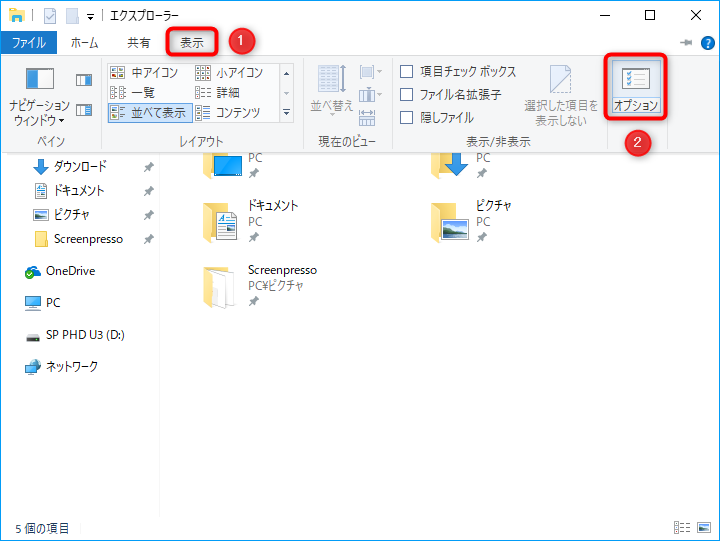
下図のようなウィンドウが開くので、【プライバシー】欄がどうなっているか確認します。
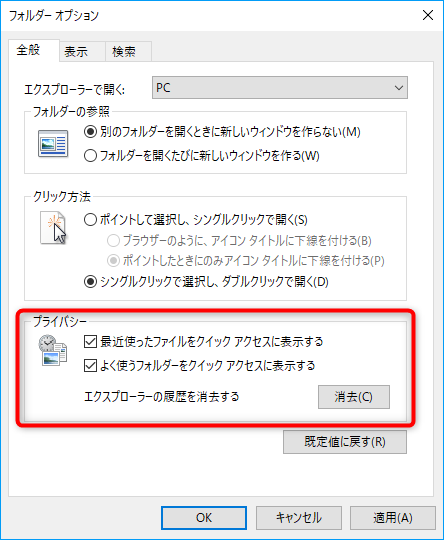
①【最近使ったファイルをクイックアクセスに表示する】【よく使うフォルダーをクイックアクセスに表示する】のチェックを外す
②【エクスプローラーの履歴を消去する】の【消去】をクリックする
③履歴の消去まで済んだら【OK】をクリックする
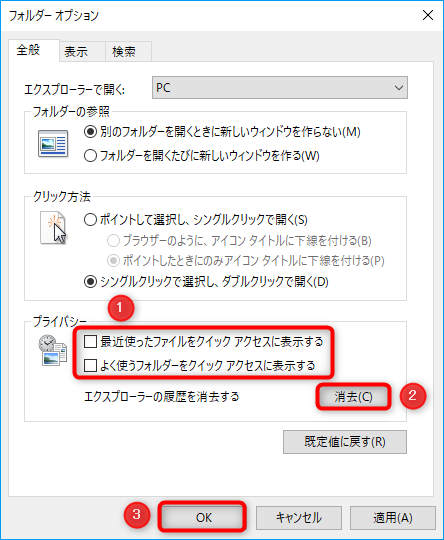
今後は、自分で追加しない限り、クイックアクセスにフォルダが追加されることはなくなります。
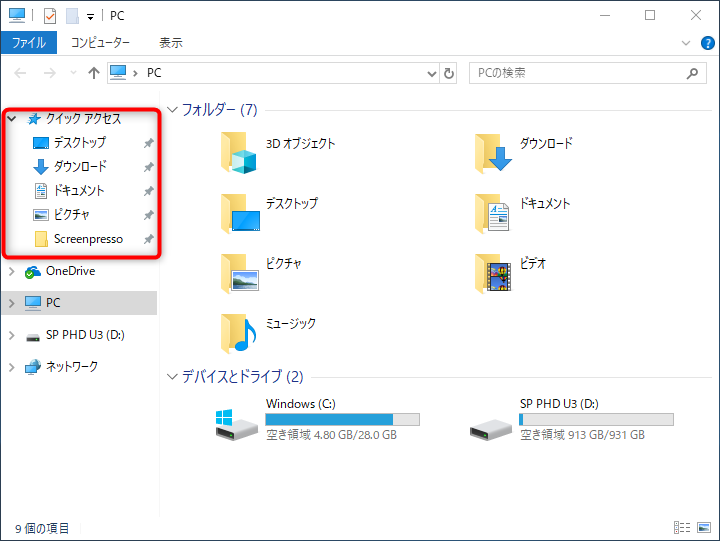
これで、「クイックアクセス」機能の無効化は完了です。
最後に
「クイックアクセス」機能は便利なのですが、人によっては(特に、パソコンを共有している人)かえって邪魔になる機能だったりします。
自分がどっちのタイプなのかを考えて、不要だと思ったらさっさと機能をオフにしてしまいましょう(^^)/






